So erhalten Sie Schlafenszeit-Benachrichtigungen basierend auf der Zeit, zu der Sie aufwachen müssen

So erhalten Sie Schlafenszeit-Benachrichtigungen basierend auf der Zeit, zu der Sie aufwachen müssen
Hier ein kurzer Tipp für alle, die es noch nicht wissen: Die Windows 7-Eingabeaufforderung unterstützt jetzt Drag & Drop von Dateien. Das bedeutet, dass Sie das Ziel einer Datei einfach per Drag & Drop in das Eingabeaufforderungsfenster ziehen können.
Update: Ich habe diese Funktion auch in Windows Vista gesehen, dachte aber, sie könnte für Umsteiger von XP hilfreich sein. Nun weist ein Kommentator darauf hin, dass diese Funktion auch in Windows XP SP3 verfügbar ist.
Dadurch werden keine zuvor eingegebenen Befehle gelöscht. Diese kleine Funktion ist für die meisten Benutzer nicht so nützlich, aber für diejenigen, die häufig in der Windows-Eingabeaufforderung arbeiten, ist sie ein Lebensretter.
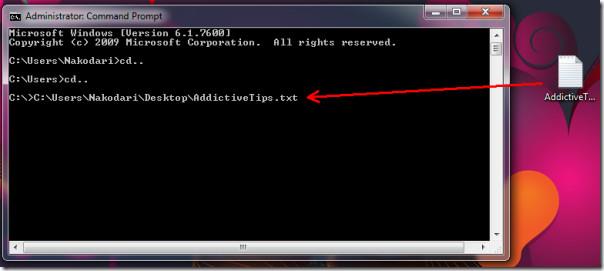
Leider ist diese Drag & Drop-Funktion nur für Dateien verfügbar und funktioniert nicht für einige Textbefehle, die Sie möglicherweise schnell in die Eingabeaufforderung kopieren/einfügen müssen. Unabhängig davon, ob es sich bei den Dateien um ausführbare Dateien, Textdateien, Dokumente oder etwas anderes handelt, können sie jetzt alle per Drag & Drop in die Eingabeaufforderung gezogen werden.
Update 2: Ich habe oben über die Drag & Drop-Funktionalität gesprochen. Wenn Sie Code kopieren/einfügen müssen, klicken Sie einfach mit der rechten Maustaste auf die Eingabeaufforderung und drücken Sie Einfügen, um den Code in die Zwischenablage einzufügen. Danke für die Klarstellung, Vordreller!
Genießen!
So erhalten Sie Schlafenszeit-Benachrichtigungen basierend auf der Zeit, zu der Sie aufwachen müssen
So schalten Sie Ihren Computer über Ihr Telefon aus
Windows Update arbeitet grundsätzlich in Verbindung mit der Registrierung und verschiedenen DLL-, OCX- und AX-Dateien. Falls diese Dateien beschädigt werden, sind die meisten Funktionen von
Neue Systemschutz-Suiten schießen in letzter Zeit wie Pilze aus dem Boden, alle bringen eine weitere Antiviren-/Spam-Erkennungslösung mit sich, und wenn Sie Glück haben
Erfahren Sie, wie Sie Bluetooth unter Windows 10/11 aktivieren. Bluetooth muss aktiviert sein, damit Ihre Bluetooth-Geräte ordnungsgemäß funktionieren. Keine Sorge, es ist ganz einfach!
Zuvor haben wir NitroPDF getestet, einen netten PDF-Reader, der es dem Benutzer auch ermöglicht, Dokumente in PDF-Dateien zu konvertieren, mit Optionen wie Zusammenführen und Aufteilen der PDF
Haben Sie schon einmal ein Dokument oder eine Textdatei mit redundanten, unbrauchbaren Zeichen erhalten? Enthält der Text viele Sternchen, Bindestriche, Leerzeichen usw.?
So viele Leute haben nach dem kleinen rechteckigen Google-Symbol neben Windows 7 Start Orb auf meiner Taskleiste gefragt, dass ich mich endlich entschlossen habe, dies zu veröffentlichen
uTorrent ist mit Abstand der beliebteste Desktop-Client zum Herunterladen von Torrents. Obwohl es bei mir unter Windows 7 einwandfrei funktioniert, haben einige Leute
Jeder muss bei der Arbeit am Computer häufig Pausen einlegen. Wenn Sie keine Pausen machen, besteht eine große Chance, dass Ihre Augen aufspringen (okay, nicht aufspringen).







